Уведомления приложений не отображаются на устройстве Android: как исправить
В этом руководстве мы покажем вам различные способы решения проблемы, когда уведомления приложений не отображаются на вашем устройстве Android. Уведомления стали неотъемлемой частью вашего ежедневного использования мобильных устройств. Начиная с получения предупреждений о важной встрече от Gmail или Zoom или от Netflix, напоминающих нам о возобновлении сеанса просмотра, каждое из этих подсказок имеет решающее значение само по себе. Однако появляется все больше сообщений о том, что пользователи не получают уведомления приложений на своих устройствах.
Кроме того, некоторые пользователи также выразили обеспокоенность тем, что они получают задержанные уведомления на своих устройствах. Эта проблема не связана с каким-либо конкретным устройством, версией Android, оболочкой ОС (MIUI, OxygenOS, ColorOS и т. д.) или отдельным приложением. Скорее всего, она проявляется во многих приложениях и устройствах. Если вы также в настоящее время сталкиваетесь с этими проблемами, то это руководство поможет вам. В этом руководстве мы познакомим вас с различными способами устранения проблемы, из-за которой уведомления приложений не отображаются на Android. Следуйте вместе.
Как исправить, что уведомления приложений не отображаются на устройстве Android
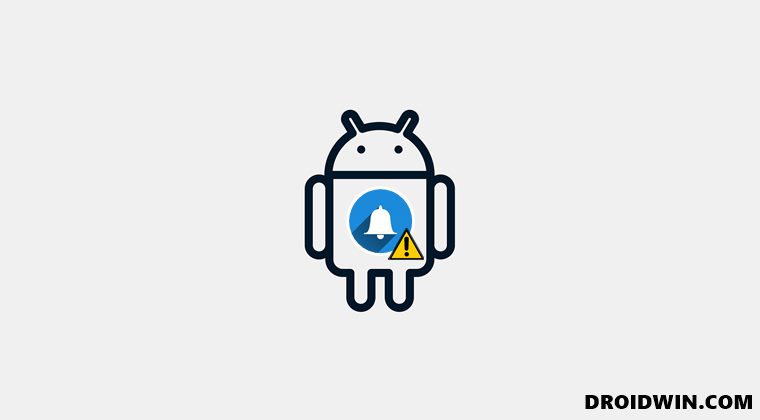
Обратите внимание, что универсального решения как такового не существует. Вам нужно будет попробовать каждый из нижеперечисленных обходных путей и посмотреть, какой из них лучше всего работает в вашу пользу. Итак, имея это в виду, давайте начнем.
Программы для Windows, мобильные приложения, игры - ВСЁ БЕСПЛАТНО, в нашем закрытом телеграмм канале - Подписывайтесь:)
ИСПРАВЛЕНИЕ 1. Перезагрузите устройство
Давайте начнем с самого простого исправления, которое требует перезагрузки устройства. В большинстве случаев перезагрузка — это все, что необходимо для решения основной проблемы, и это также может означать успех в этом сценарии. Так что вперед, перезагрузите ваше устройство, а затем проверьте, устраняет ли оно проблему, из-за которой уведомления приложений не появляются на Android.
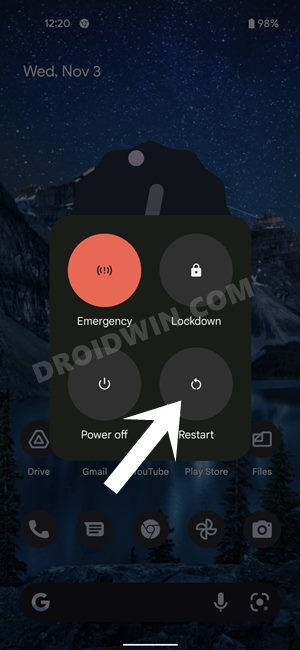
ИСПРАВЛЕНИЕ 2. Переключение уведомлений приложений
Следующим вашим действием должно быть отключение, а затем повторное включение настроек уведомлений приложения. Это обновит все его настройки, связанные с оповещениями, и может исправить проблему, с которой мы сейчас имеем дело. Итак, на этой ноте, давайте попробуем и посмотрим на результаты.
- Для начала перейдите в меню «Настройки» на вашем устройстве.
- Затем перейдите в «Приложения» > «Просмотреть все приложения» и выберите нужное приложение из списка.
- После этого перейдите в раздел «Уведомления» и отключите все переключатели уведомлений.
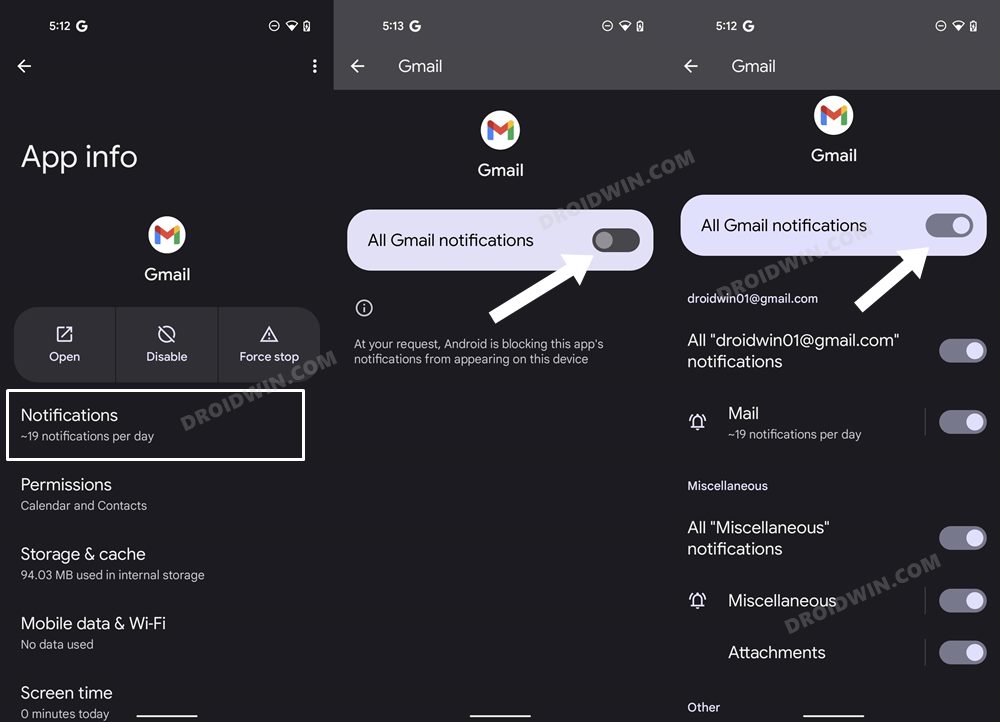
- Затем подождите минуту или две и снова включите все переключатели.
- Проверьте, устраняет ли это проблему, из-за которой уведомления приложений не появляются на вашем устройстве Android.
ИСПРАВЛЕНИЕ 3. Удалите ограничения батареи
Если вы предприняли какие-либо меры по экономии заряда батареи, возможно, приложение не сможет правильно работать в этой ограничительной среде. Точно так же эти ограничения не позволят приложению выполнять свои фоновые функции. Это, в свою очередь, нарушит функцию синхронизации и в конечном итоге может стать причиной того, что приложение не сможет отправлять оповещения. Поэтому вам следует рассмотреть возможность снятия всех этих ограничений, что можно сделать следующим образом:
- Для начала перейдите в «Настройки» > «Аккумулятор» > «Экономия заряда».
- Затем отключите переключатель рядом с «Использовать энергосбережение» (если он включен).
- После этого перейдите в «Настройки»> «Приложения»> «Просмотреть все приложения».
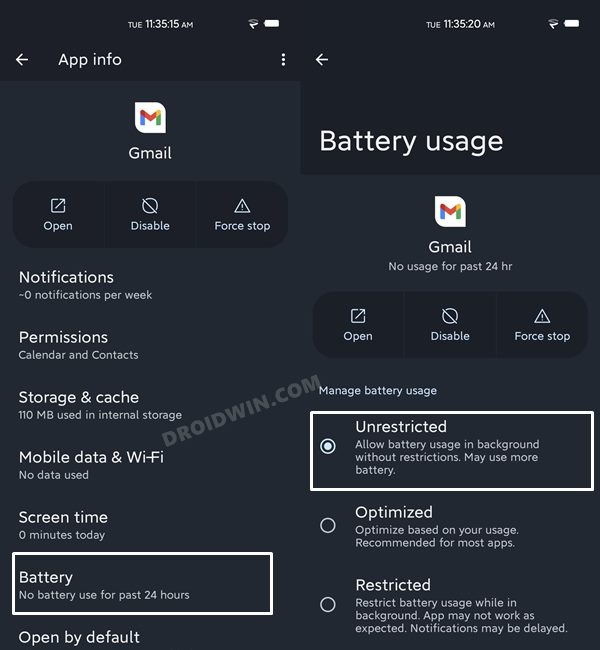
- Затем выберите приложение по вашему выбору и перейдите в раздел «Аккумулятор».
- После этого выберите из списка «Оптимизированный» или «Неограниченный».
- Теперь проверьте, устраняет ли это проблему, из-за которой уведомления приложений не появляются на вашем устройстве Android.
ИСПРАВЛЕНИЕ 4. Отключение адаптивного аккумулятора
В зависимости от характера использования вашего приложения функция Adaptive Battery предоставляет более высокие привилегии тому, с кем вы больше всего взаимодействуете. Но, с другой стороны, это также имеет тенденцию минимизировать фоновые функции и отключать функции синхронизации приложений, с которыми ваше взаимодействие находится на нижней стороне.
В результате все приложения, которые попадают в последний домен, обязательно будут пострадавшей стороной без какого-либо ручного вмешательства с вашей стороны (еще одна причина, по которой все не следует оставлять на откуп ИИ!). Поэтому, чтобы этого не произошло, вам следует отключить Adaptive Battery, что можно сделать следующим образом:
- Для начала перейдите в меню «Настройки» на вашем устройстве.
- Затем перейдите в раздел «Аккумулятор» > «Адаптивные настройки».
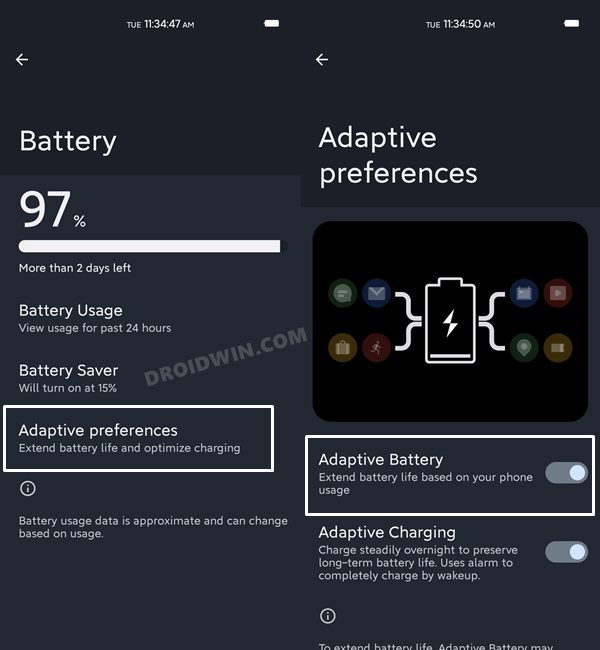
- Теперь отключите переключатель рядом с Adaptive Battery.
- Проверьте, устраняет ли это проблему, из-за которой уведомления приложений не появляются на вашем устройстве Android.
ИСПРАВЛЕНИЕ 5: отключить режим «Не беспокоить»
Режим «Не беспокоить» в Android отключает все уведомления и оповещения с вашего устройства. Поэтому, если вы включили его (намеренно или нет), рассмотрите возможность его отключения сразу. Или, если вы не хотите этого делать, вы также можете добавить нужное приложение в список исключений DND. Таким образом, режим «Не беспокоить» останется активным, и в то же время вы по-прежнему будете получать уведомления от выбранного вами приложения. Вот как :
- Перейдите в «Настройки» > «Уведомления» > «Не беспокоить». Затем нажмите «Выключить сейчас», чтобы отключить эту функцию.
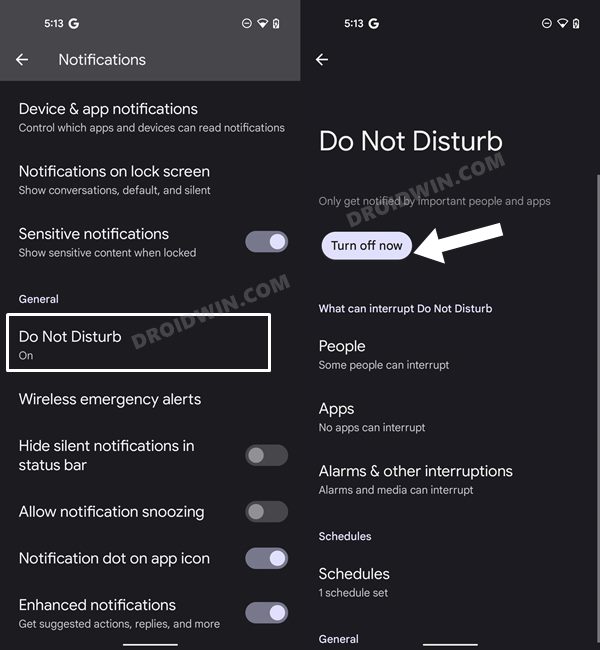
- Или оставьте его включенным и перейдите в раздел «Приложения». Затем нажмите «Добавить приложения» и выберите приложение по вашему выбору.
- Теперь включите переключатель рядом с уведомлениями, которые вы хотите получать от этого приложения, когда включен режим «Не беспокоить».
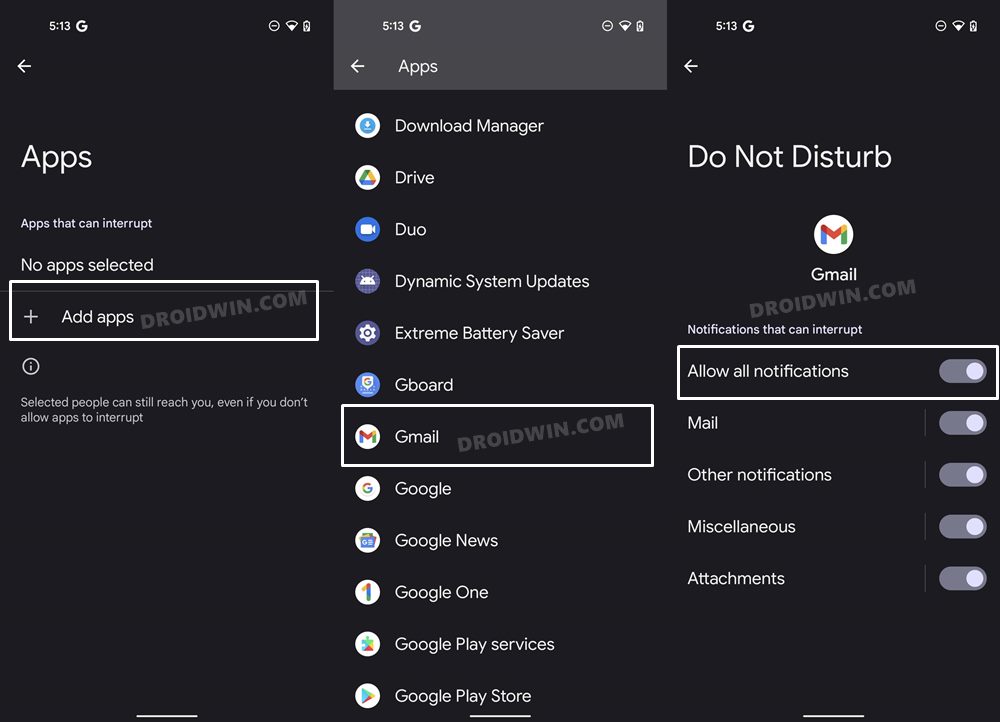
- Это должно исправить проблему, из-за которой уведомления приложений не появлялись на вашем устройстве Android при активации режима «Не беспокоить».
ИСПРАВЛЕНИЕ 6. Включить фоновые данные
Приложения, работающие только в онлайн-среде, должны иметь сетевое разрешение при работе в фоновом режиме. Если это не так, вы не будете получать уведомления от этих приложений, пока не откроете их вручную. Поэтому, чтобы этого не произошло, давайте дадим указанное разрешение необходимому приложению.
- Для начала перейдите в меню «Настройки» на вашем устройстве.
- Затем перейдите в «Приложения» > «Просмотреть все приложения» и выберите нужное приложение из списка.
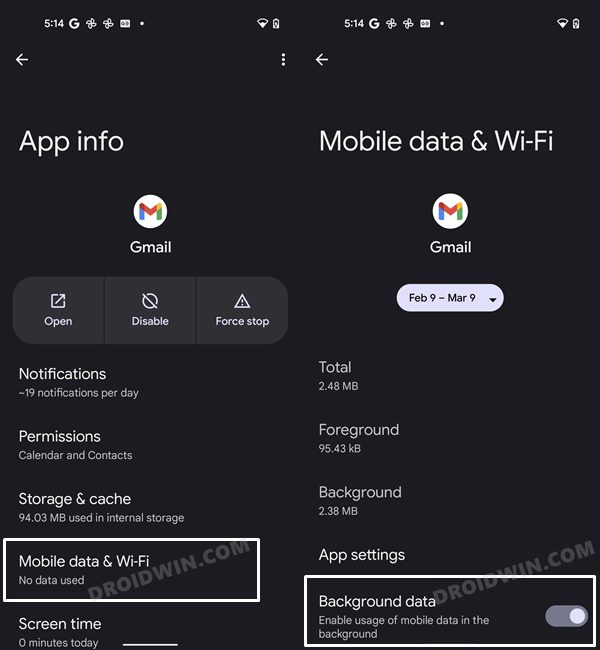
- После этого перейдите в раздел «Мобильные данные и WiFi» и включите переключатель рядом с «Фоновые данные».
- Теперь проверьте, устраняет ли это проблему, из-за которой уведомления приложений не появляются на вашем устройстве Android.
ИСПРАВЛЕНИЕ 7. Повторно включите приложение
Если процессы и/или службы приложения не работают должным образом, обязательно возникнут проблемы с соответствующими компонентами. Поэтому вам следует отключить приложение, а затем снова включить его. Это приведет к перезапуску всех его служб, и приложение будет работать в новой среде с нуля. Итак, следуйте приведенным ниже инструкциям, чтобы попробовать.
- Для начала перейдите в меню «Настройки» на вашем устройстве.
- Затем перейдите в «Приложения» > «Просмотреть все приложения» и выберите нужное приложение из списка.
- После этого нажмите «Отключить приложение» > «Отключить» в диалоговом окне подтверждения.
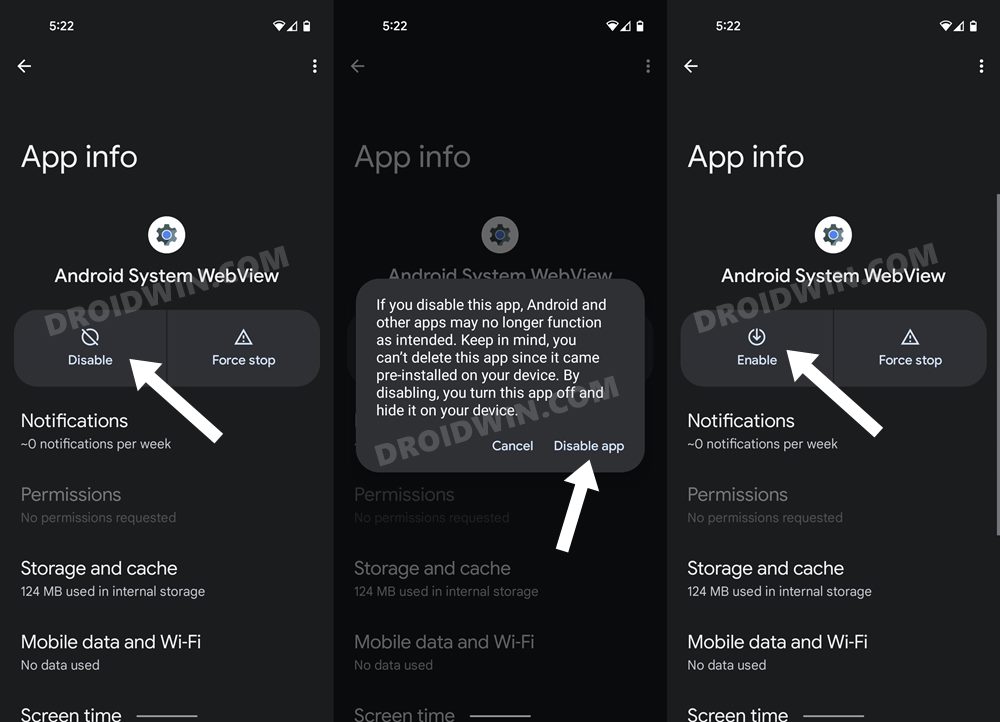
- Теперь подождите несколько секунд, а затем нажмите «Повторно включить».
- Проверьте, устраняет ли это проблему, из-за которой уведомления приложений не появляются на вашем устройстве Android.
ИСПРАВЛЕНИЕ 8. Удаление данных приложения
Если со временем накопится много временных данных или если сохраненные данные приложения будут повреждены, то обязательно возникнут проблемы с производительностью приложения. В таких случаях единственный выход — удалить данные приложения, а затем позволить ему заполнить их с нуля. Вот как это можно сделать:
- Для начала перейдите в меню «Настройки» на вашем устройстве.
- Затем перейдите в «Приложения» > «Просмотреть все приложения» и выберите нужное приложение из списка.
- После этого перейдите в раздел «Хранилище и кэш» и нажмите «Очистить данные/хранилище».
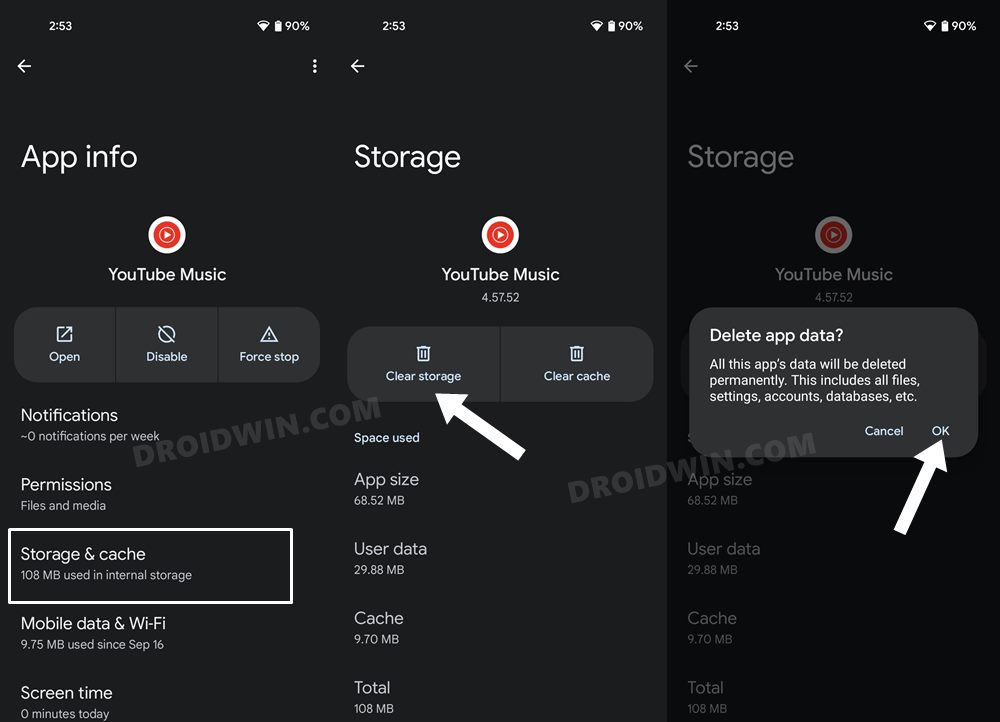
- Затем нажмите OK в диалоговом окне подтверждения и дождитесь завершения процесса.
- После этого проверьте, устраняет ли это проблему, из-за которой уведомления приложений не появляются на вашем устройстве Android.
ИСПРАВЛЕНИЕ 9. Переустановите приложение
Если настройки и файлы конфигурации приложения повреждены, простого удаления данных приложения может быть недостаточно. Скорее, вам придется удалить приложение с вашего устройства, а затем переустановить его последнюю сборку. Итак, давайте попробуем это, используя инструкции, приведенные ниже. [Note: If you are planning to uninstall a system app, then you will have to take the help of ADB Commands. For that, you may check out this guide as a reference: How to Uninstall YouTube App from Android via ADB Command]
- Для начала перейдите в меню «Настройки» на вашем устройстве.
- Затем перейдите в «Приложения» > «Просмотреть все приложения» и выберите нужное приложение из списка.
- После этого нажмите «Удалить» > «ОК» в диалоговом окне подтверждения.
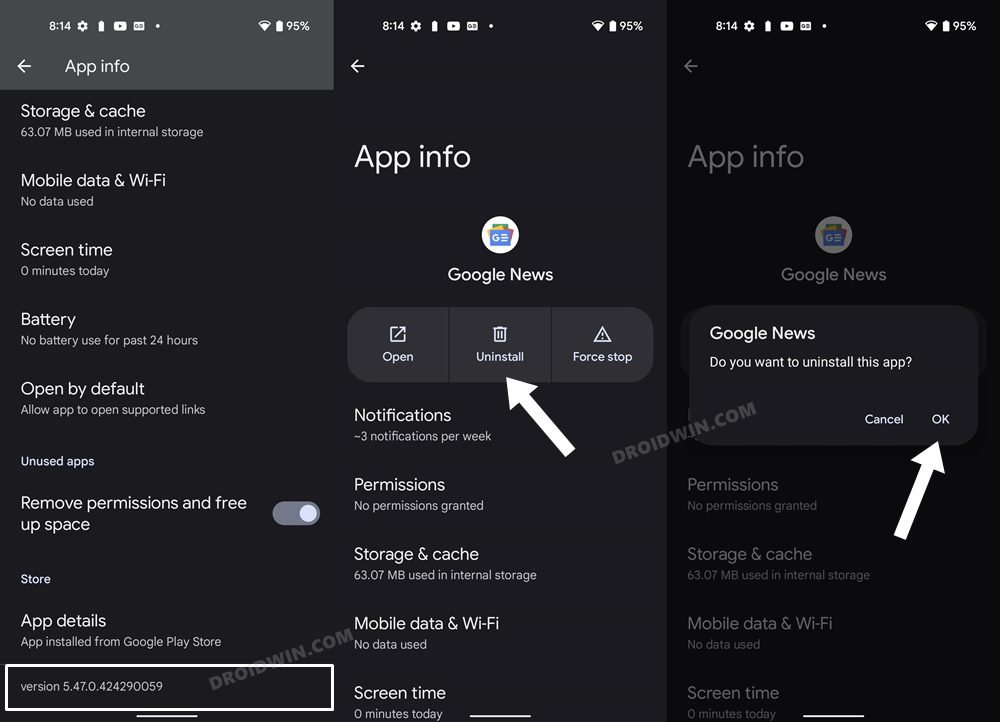
- Теперь перейдите в Play Store, загрузите и установите его последнюю версию.
- Проверьте, устраняет ли это проблему, из-за которой уведомления приложений не появляются на вашем устройстве Android.
ИСПРАВЛЕНИЕ 10: отключить режим ожидания
Эта функция была впервые представлена в Android 6.0 Marshmallow и до сих пор считается одной из самых ограничительных мер для батареи. Это заставляет систему использовать минимальное количество ресурсов и батареи, даже если это может не соответствовать фактическим требованиям. Эта ограниченная среда чаще всего вызывает сбои в работе фоновых служб приложения, в том числе в способе доставки уведомлений.
Таким образом, простым подходом было бы отключить эту опцию, но нет единого переключателя как такового, с помощью которого можно было бы выполнить эту задачу. Но у нас все еще есть команды ADB, и с их помощью мы отключим режим Doze на вашем устройстве. Следуйте вместе.
- Для начала включите отладку по USB, чтобы ваше устройство распознавалось ПК в режиме ADB и, следовательно, позволяло нам выполнять нужные команды ADB.
- Итак, перейдите в «Настройки»> «О телефоне»> «Семь раз нажмите на номер сборки»> «Вернитесь в «Настройки»> «Система»> «Дополнительно»> «Параметры разработчика»> «Включить отладку по USB».
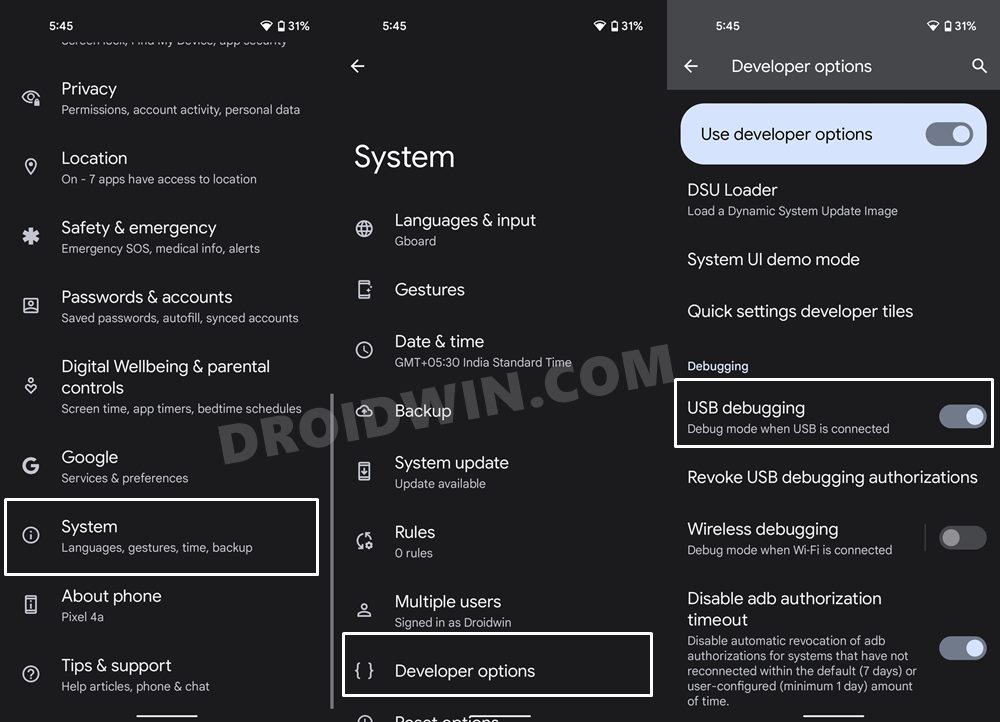
- После этого установите Android SDK Platform Tool и извлеките его на свой компьютер. Это даст вам папку с инструментами платформы, которую мы сейчас будем использовать.

- Итак, перейдите в папку с инструментами платформы, введите CMD в адресной строке и нажмите Enter. Это запустит командную строку.

- Теперь подключите ваше устройство к ПК через USB-кабель и введите следующую команду в этом окне CMD, чтобы проверить соединение ADB (если вы получили идентификатор устройства, значит, соединение установлено успешно. В противном случае ознакомьтесь с нашим руководством «Как исправить все ADB»). и ошибки Fastboot: устройства adb
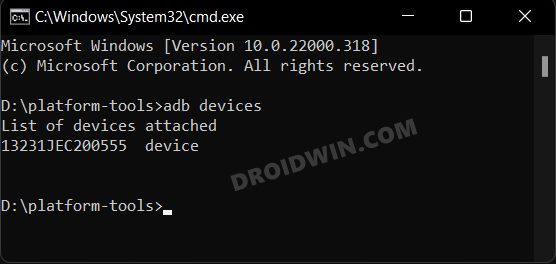
- Наконец, выполните приведенную ниже команду ADB, чтобы отключить режим Doze на вашем устройстве. adb shell dumpsys deviceidle disable
- Вот и все. Режим Doze отключен, и это также могло решить основную проблему.
Итак, на этом мы завершаем руководство о том, как вы можете исправить проблему, из-за которой уведомления приложения не отображаются на вашем устройстве Android. Мы перечислили десять различных методов для одного и того же. Дайте нам знать в комментариях, какой из них принес вам успех. Кроме того, все ваши вопросы приветствуются в разделе комментариев ниже.

